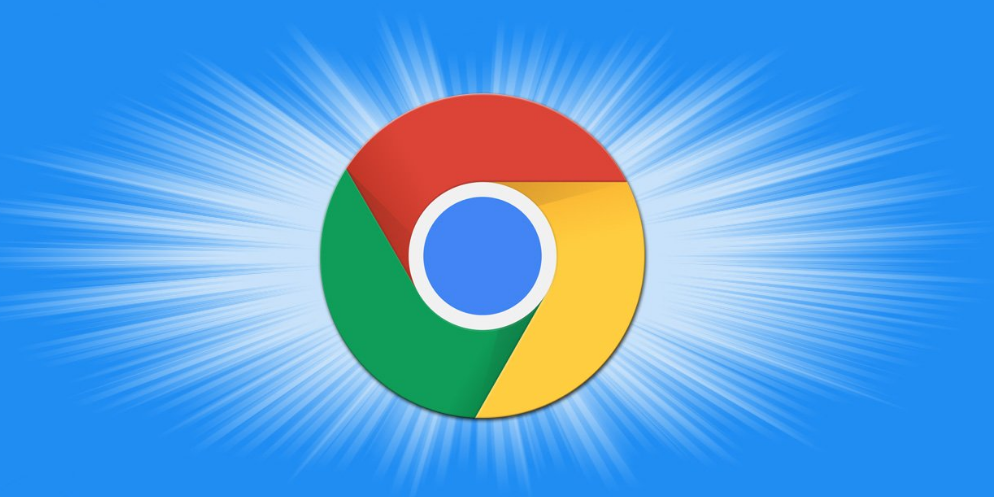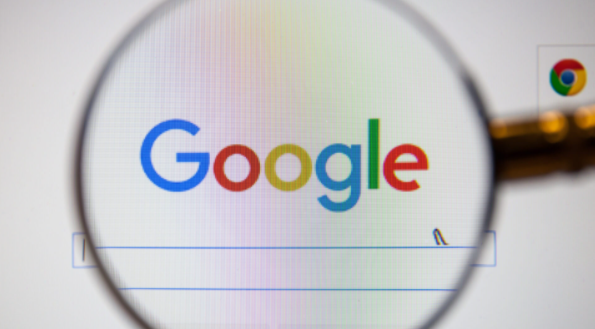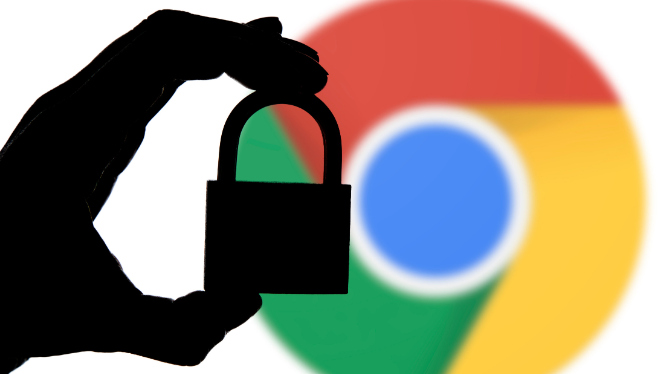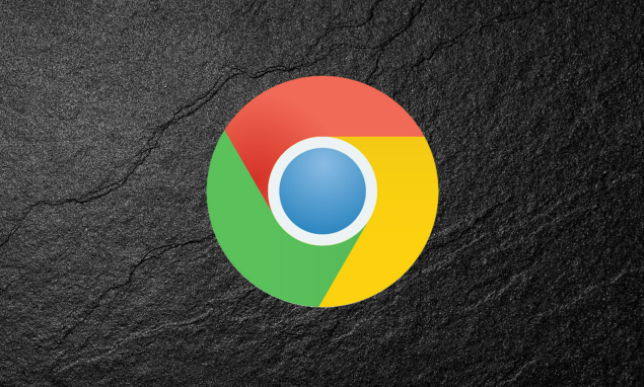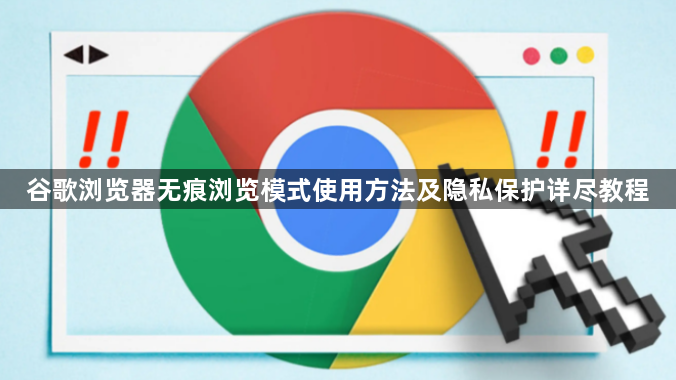
打开Chrome浏览器并进入设置界面。双击桌面上的快捷方式启动程序,点击右上角由三个竖点组成的菜单图标,选择“设置”选项进入控制面板。在页面左侧菜单栏中找到并点击“隐私设置和安全性”板块,这里集中管理着与无痕模式相关的所有配置参数。
启动无痕浏览窗口。桌面端用户可通过快捷键快速操作:Windows系统按下Ctrl+Shift+N组合键,Mac系统则用Command+Shift+N组合键。若偏好鼠标操作,可点击菜单栏中的“新建无痕或隐身窗口”选项。移动端用户需打开Chrome应用,点击底部标签按钮后选择左下角的“新建隐身标签页”。新窗口创建后,界面会呈现深色主题以作视觉区分。
验证无痕模式的特性效果。在此模式下访问网页时,系统不会保存任何本地记录,包括浏览历史、搜索关键词、下载文件列表及表单填写内容。当关闭所有无痕窗口后,相关数据会被自动清除。特别注意的是,该模式默认阻止第三方Cookie,但允许第一方Cookie临时存在,确保基础的网站交互功能正常运作。
管理下载文件的存储路径。由于无痕模式下产生的下载任务仍可能保留在本地磁盘中,建议手动指定专用文件夹进行集中管理。进入设置菜单的定位到下载内容区域,修改默认保存位置至加密分区或易清理的临时目录,避免敏感文件长期滞留设备。
调整扩展程序的使用策略。部分插件在无痕环境中无法正常运行,用户可根据需求选择性启用必要工具。前往扩展管理页面检查每个项目的权限设置,关闭非必需的数据访问许可,防止隐性信息泄露。对于必须使用的辅助工具,确认其开发者信誉及更新频率后再行安装。
增强隐私防护的组合方案。定期执行“清除浏览数据”指令,勾选缓存图像、Cookie及其他网站数据进行全面擦除。在内容设置中限制相机、麦克风等设备的调用权限,阻止未经授权的网站获取硬件访问权。启用安全浏览功能实时监测恶意站点威胁,降低网络攻击风险。
处理多账户并行场景的技巧。利用无痕窗口的隔离特性实现不同账号间的独立登录状态。例如在常规窗口保持个人社交账号在线的同时,于无痕模式中临时切换至工作邮箱或其他平台,两者互不干扰且无需反复注销重登。
通过上述步骤组合实施,用户能够高效运用Chrome浏览器的无痕浏览功能实现隐私保护目标。日常使用时养成按需开启的习惯,遇到异常情况优先检查扩展程序兼容性与网络环境稳定性。对于共用设备场景,每次使用完毕后务必确认所有无痕窗口已彻底关闭以消除残留痕迹。